¿Le ha resultado útil este contenido?
¿Cómo podemos hacer que este artículo resulte más útil?
Conexión de la unidad LaCie 6big/LaCie 12big Thunderbolt 3
Las unidades LaCie 6big Thunderbolt 3 y LaCie 12big Thunderbolt 3 se envían con los siguientes componentes de instalación:
- LaCie 6big Thunderbolt 3/LaCie 12big Thunderbolt 3
- Cable de alimentación
- Cable Thunderbolt 3 (USB-C) (logotipo de Thunderbolt: un rayo)
- Cable USB 3.1 (USB-C)
- Cable adaptador de USB 3.1 (USB-C) a USB 3.0/USB 2.0 (compatible con los puertos de tipo A)
Las instrucciones incluidas a continuación también se encuentran disponibles en la guía de instalación rápida incluida con la unidad LaCie 6big/LaCie 12big.
Windows y Thunderbolt 3
Su dispositivo de almacenamiento LaCie Thunderbolt 3 se encuentra certificado para su utilización con los PC Windows que dispongan de un puerto Thunderbolt 3. No obstante, puede experimentar problemas de conectividad entre el dispositivo de almacenamiento y el puerto Thunderbolt 3 de un PC Windows. Por ello, antes de configurar su dispositivo de almacenamiento LaCie Thunderbolt 3, visite el sitio web del fabricante del PC para actualizar su PC Windows con la última versión de:
- El BIOS
- El firmware de Thunderbolt 3
- El controlador de Thunderbolt 3
Asimismo, debe asegurarse de que el PC cuenta con la versión más reciente de Windows 10.
Si tiene alguna pregunta con respecto a su PC, póngase en contacto con el fabricante. También puede obtener información adicional en el siguiente sitio web: https://thunderbolttechnology.net/updates.
Esta cuestión se refiere al puerto Thunderbolt 3 y no afecta a los puertos USB.
Paso 1: Descarga e instalación de LaCie RAID Manager
LaCie RAID Manager es la aplicación que gestiona el dispositivo de almacenamiento LaCie 6big/LaCie 12big. Antes de conectar la carcasa al ordenador, descargue el instalador de LaCie RAID Manager. El instalador carga la aplicación y el controlador para reconocer el almacenamiento Thunderbolt.
- Descargue el instalador en LaCie RAID Manager.
- Inicie el instalador en el ordenador que va a conectar a la unidad LaCie 6big/LaCie 12big.
- Siga las instrucciones que aparecen en pantalla para completar la instalación.
Paso 2: Conexión de la unidad LaCie 6big/LaCie 12big al ordenador
Conexión Thunderbolt 3
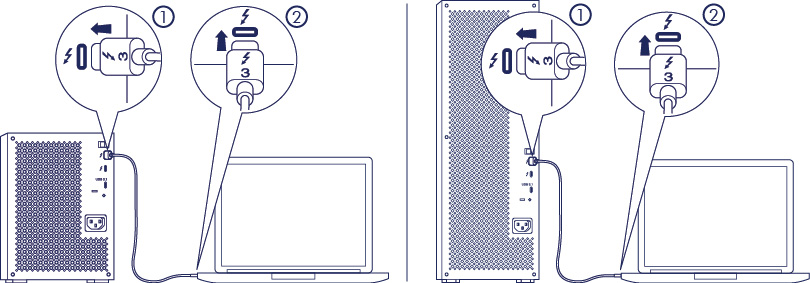
Conecte el cable Thunderbolt 3 incluido a:
- La unidad LaCie 6big/12big
- El PC o el equipo Mac
Conexión USB 3.1 Gen 2
PC o Mac con un puerto USB-C
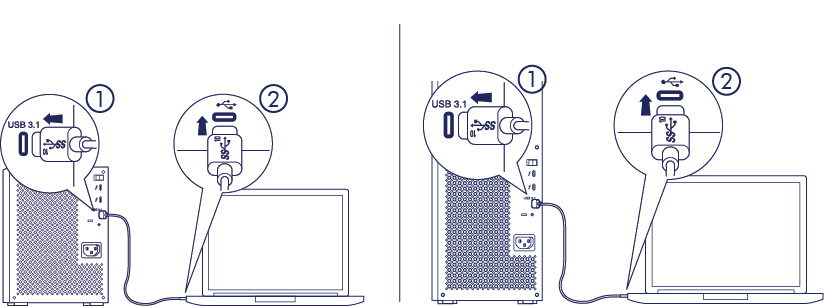
Conecte el cable USB-C incluido a:
- La unidad LaCie 6big/LaCie 12big. Asegúrese de utilizar el puerto correcto con el texto USB 3.1.
- El PC o el equipo Mac. Conéctelo a un puerto USB-C con el icono de USB 3.1 Gen 1 o USB 3.1 Gen 2.
PC o Mac con un puerto USB 3.0 o USB 2.0 (tipo A)
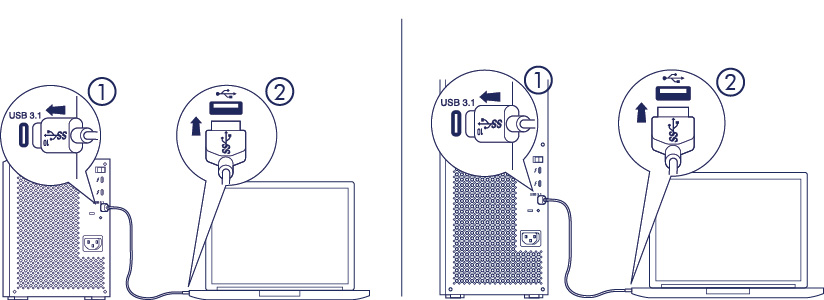
Conecte el cable adaptador de USB 3.1 (USB-C) a USB 3.0/USB 2.0 incluido (compatible con los puertos de tipo A) a:
- La unidad LaCie 6big/LaCie 12big (extremo USB-C)
- El PC o el equipo Mac (extremo USB tipo A)
Paso 3: Conexión de la alimentación
Utilice únicamente el cable de alimentación que se suministra con su dispositivo. La unidad LaCie 6big Thunderbolt 3 o LaCie 12big Thunderbolt 3 puede sufrir daños si conecta cables de alimentación de terceros u otros cables de alimentación de LaCie.
Conecte el cable de alimentación incluido en el orden que se indica a continuación:
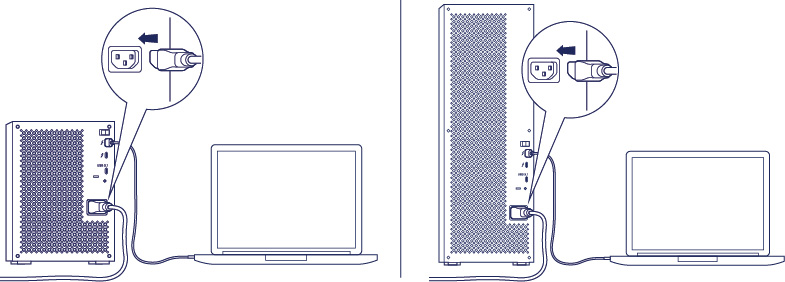
- La entrada de alimentación de la unidad LaCie 6big/LaCie 12big.
- Una toma de corriente activa.
Paso 4: Botón de encendido

Ponga el botón situado en la parte posterior del dispositivo en la posición de “encendido”.
Formateo del dispositivo de almacenamiento LaCie 6big/12big
La unidad LaCie 6big/LaCie 12big se envía sin formatear. Cuando conecte por primera vez el dispositivo a un ordenador, se le pedirá que formatee la matriz RAID 5 predeterminada. Antes de formatear la matriz, consulte el capítulo sobre RAID para saber cuál es el mejor nivel de RAID para su entorno de trabajo. Si desea cambiar el nivel de RAID o crear varias matrices, consulte las instrucciones incluidas en el manual de usuario de LaCie RAID Manager.
Para formatear la matriz, siga las indicaciones de su sistema operativo y utilice uno de los formatos indicados a continuación.
- Mac: Mac OS ampliado (con registro), también conocido como HFS+
- Windows: NTFS
Para obtener más información sobre los formatos de las unidades de disco duro e instrucciones para cada sistema operativo, consulte la sección Formateo y creación de particiones.